Werbung
Wir haben viel digitales Gepäck dabei, das meiste davon auf unseren Smartphones. Wenn Sie Ihr altes Telefon ersetzen möchten, müssen Sie Ihre Kontakte, Bilder und sogar Software auf das neue Gerät migrieren.
Glücklicherweise ist dies eine einfache, wenn auch zeitaufwändige Aufgabe. Der Wechsel von einem alten iPhone zu einem neuen iPhone ist ein Kinderspiel, aber selbst der Wechsel von Android zu iPhone ist jetzt erheblich einfacher als früher.
Die folgenden Hinweise gelten auch für iPad- und Android-Tablet-Geräte. Wenn Sie von iOS zu Android wechseln möchten, dann Auch dafür haben wir einen Leitfaden Google erleichtert den Wechsel von iOS zu AndroidGoogle hat es durch den Wechsel zu Android viel einfacher gemacht, den Klauen des Apple-Ökosystems zu entkommen. Und es einfacher zu machen, zwischen den beiden zu wechseln, kann nur eine gute Sache für die Verbraucher sein. Weiterlesen .
iPhone zu iPhone: Wie es funktioniert
Wenn Sie ein altes Apple-Gerät durch ein neues ersetzen, ist der Vorgang problemlos. Wenn Sie von Android wechseln, können Sie direkt zum nächsten Abschnitt dieses Artikels springen.

Wir verwenden iTunes, um ein Backup Ihres vorhandenen Geräts zu erstellen, das dann direkt auf Ihr neues iPhone kopiert werden kann. Wenn Sie fertig sind, ähnelt Ihr neues Telefon Ihrem alten Telefon - auch wenn Sie sich diesmal für ein größeres (oder kleineres) Modell entscheiden.
Diese Anweisungen sind identisch, unabhängig davon, ob Sie einen Mac oder einen Windows-PC verwenden. Wenn Sie Windows verwenden, müssen Sie iTunes herunterladen und installieren wenn Sie es noch nicht haben.
1. Sichern Sie Ihr altes iPhone
Einfach einstecken altes iPhone Klicken Sie in iTunes auf das Gerätesymbol in der oberen linken Ecke des Fensters. Wählen Sie aus der Liste das Gerät aus, von dem Sie migrieren.
Klicken Backup auf der Zusammenfassung Seite, die angezeigt wird, und befolgen Sie die Anweisungen. Möglicherweise werden Sie gefragt, ob Sie Einkäufe übertragen und Ihre Apps sichern möchten. Beides ist eine gute Idee.

Stellen Sie sicher, dass Sie über genügend Speicherplatz verfügen, um die Sicherung abzuschließen, indem Sie auf klicken Apple> Über diesen Mac> Speicher am oberen Bildschirmrand. iTunes teilt Ihnen mit, wie groß Ihr Gerät ist, einschließlich des verfügbaren freien Speicherplatzes. Subtrahieren Sie einfach den freien Speicherplatz von der Gesamtkapazität, um herauszufinden, wie viel Speicherplatz Sie benötigen.

Hast du dein altes Telefon verloren? Wenn Sie kein altes Telefon zum Sichern haben, gehen möglicherweise nicht alle verloren. Überprüfen Sie zunächst, ob alte Gerätesicherungen verfügbar sind, indem Sie iTunes starten, und gehen Sie dann zu Einstellungen> Geräte.
Wenn Sie alte iTunes-Backups haben, werden diese hier zusammen mit dem Datum aufgelistet. Sie müssen entscheiden, ob das Backup zu alt ist, um für Sie nützlich zu sein. Wenn Sie eine Sicherungskopie von iCloud erstellt haben, können Sie im nächsten Schritt die Wiederherstellung von iCloud auswählen.
2. Aktivieren und wiederherstellen Sie Ihr neues iPhone
Öffnen Sie nach dem Sichern Ihres alten Geräts Ihr neues iPhone und schließen Sie es an Ihren Computer an. Starten Sie iTunes und Sie sollten eine Begrüßungsnachricht erhalten, in der Sie aufgefordert werden, mit Ihrem neuen iPhone zu beginnen.
Wenn Sie dazu aufgefordert werden, wählen Sie Backup wiederherstellen. Sie werden aufgefordert, eine aktuelle Sicherung basierend auf dem Gerätenamen und dem Zeitpunkt der Erstellung der Sicherung auszuwählen. Schlagen Wiederherstellen und warten Sie, bis Ihre Daten übertragen wurden - es kann eine Weile dauern, also möchten Sie vielleicht einen Kaffee oder etwas anderes kochen.

Hinweis: Wenn Sie erfahren, dass die Software Ihres Geräts veraltet ist, müssen Sie eine Auswahl treffen Einrichten als neues iphone stattdessen. Gehe zu Einstellungen> Allgemein> Software-Update, aktualisieren Sie auf die aktuelle neue Version von iOS und löschen Sie Ihr Gerät erneut unter Einstellungen> Allgemein> Zurücksetzen> Alle Inhalte und Einstellungen löschen. Stellen Sie schließlich die Verbindung zu iTunes wieder her und wählen Sie Backup wiederherstellen nochmal.
Sie können auch wählen Wiederherstellung aus iCloud Backup am Telefon selbst. Wenn Sie keine lokalen Sicherungen haben und die iCloud-Sicherung aktiviert haben, ist dies die beste Wahl (dies kann jedoch eine Weile dauern).
3. Starten Sie die Verwendung Ihres neuen iPhone
Sobald Ihr Backup wiederhergestellt wurde, sollte Ihr iPhone sehr vertraut aussehen, auch wenn die Dinge möglicherweise nicht so sind, wie Sie sie verlassen haben. Einige Apps müssen möglicherweise noch heruntergeladen werden, und Sie müssen für einige Konten Anmeldedaten angeben. Dies gilt insbesondere für Dienste, die eine Zwei-Faktor-Authentifizierung verwenden, da app-spezifische Kennwörter nur einmal verwendet werden können.
Ich habe ein neues iPhone, kann aber meine Daten nicht von meinem alten Telefon übertragen, da das neue MacBook nur über Typ-C-Ports zzz verfügt #erste Welt Probleme
- alyssa vergara (@AlyssaJayneVee) 19. März 2017
Sie sind jetzt bereit, das zu erkunden neue Funktionen Ihres Geräts Alles, was Sie über das iPhone 7 und das iPhone 7 Plus wissen müssenKein Kopfhöreranschluss, Wasser- und Staubbeständigkeit und Apples bisher beste Kamera - dies ist das iPhone 7. Weiterlesen .
Android zu iPhone: Sie haben Optionen
Wenn Sie von einem Android-Gerät zu iOS wechseln, ist es auch recht einfach, die Daten Ihres alten Smartphones zu übertragen, da Apple eine App eingeführt hat, die den Prozess automatisiert. Laden Sie die Wechseln Sie zu iOS App von Google Play auf Ihrem alten Android-Gerät, dann übertragen Sie Ihre Daten drahtlos.
Hinweis: Da dieser Vorgang eine Weile dauern kann, sollten Sie sicherstellen, dass beide Geräte an eine Stromquelle angeschlossen sind, während die Übertragung abgeschlossen ist.
1. Bereiten Sie Ihr Android-Gerät vor
Laden Sie das herunter und installieren Sie es Wechseln Sie zu iOS App auf Ihrem alten Android-Gerät, funktioniert es mit allen Handys und Tablets mit Android 4.0 oder höher. Mit ihm können Sie Kontakte, Nachrichtenverlauf, Fotos und Videos, Lesezeichen, E-Mail-Konten, Kalender und einige kostenlose Anwendungen übertragen.

Starte den Wechseln Sie zu iOS App einmal installiert, um den Prozess zu starten.
2. Wählen Sie Daten zum Übertragen
Schalten Sie Ihr neues iPhone ein und folgen Sie den Anweisungen zum Einrichten, bis Sie zum Bildschirm „Apps und Daten“ gelangen. Wenn Sie diesen Punkt versehentlich überschritten haben, müssen Sie Ihr Telefon auf die Werkseinstellungen unter zurücksetzen Einstellungen> Allgemein> Zurücksetzen> Alle Inhalte und Einstellungen löschen und wieder von vorne beginnen.
Wählen Sie das Daten von Android verschieben Option und drücken Sie Fortsetzen bis Sie einen 10-stelligen numerischen Code sehen. Geben Sie diesen Code auf Ihrem alten Android-Gerät ein und drücken Sie Fortsetzen. Zu diesem Zeitpunkt erstellt Ihr iPhone ein privates drahtloses Ad-hoc-Netzwerk, mit dem Ihr Android-Gerät eine Verbindung herstellt, um Daten zu kopieren.
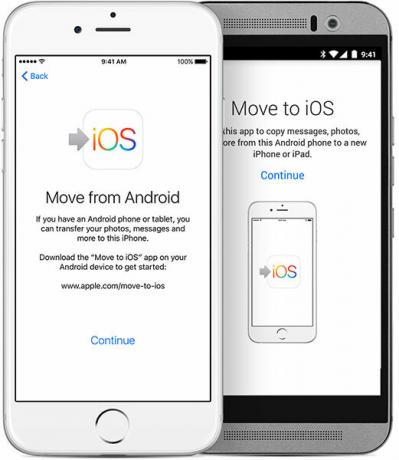
Sobald die beiden Geräte verbunden sind, werden Sie aufgefordert, die Daten auszuwählen, die Sie übertragen möchten. Treffen Sie Ihre Auswahl und drücken Sie Nächster und die Übertragung beginnt.
3. Starten Sie die Verwendung Ihres neuen iPhone
Sobald die Übertragung abgeschlossen ist, können Sie die Einrichtung Ihres iOS-Geräts abschließen, indem Sie sich bei Ihrer Apple ID anmelden und Details wie E-Mail-Kennwörter überprüfen. Ihre Daten sollten in die richtigen Apps wie Fotos, Kontakte und Nachrichten sortiert werden.
Tweeter-in-Chief Trump ist der neueste Wechsel von Android zu iPhone https://t.co/aYSc6neiTIpic.twitter.com/hGbxtvnwnp
- BGR.com (@BGR) 20. März 2017
Leider werden Ihre Anwendungen nicht kopiert und Sie müssen alternative iOS-Software für Anwendungen finden, die Sie unter Android verwendet haben. Glücklicherweise Google hat eine ganze Reihe von Apps 10 weniger bekannte Google iPhone Apps, die Sie verwenden solltenEs gibt wichtige Google-Apps für Ihr iPhone und weniger bekannte Google-Apps, die überraschende Vorteile bieten. Weiterlesen Das funktioniert hervorragend mit ihren Diensten. Besuchen Sie also den App Store, um sie zu finden.
Erwägen Sie auch die Verwendung der Cloud
Wenn Sie von iPhone zu iPhone wechseln, gibt es keinen Grund, Daten nicht mit der narrensicheren iTunes-Sicherungsmethode zu übertragen. Wenn Sie jedoch von Android oder einem anderen Unternehmen kommen, müssen Sie möglicherweise nicht alles übertragen. Wenn Sie die Cloud bereits für einen Großteil Ihrer Computergewohnheiten verwenden, geben Sie sich möglicherweise damit zufrieden, einfach neu zu beginnen.
Vielleicht organisieren Sie Ihre Medien bereits mit Google Fotos? Das iOS-Version ist auch kostenlos. Die meisten von uns benutzen a Notendienst wie Evernote oder OneNote Evernote vs. OneNote: Welche Notiz-App passt zu Ihnen?Evernote und OneNote sind erstaunliche Notizen-Apps. Es ist schwer, zwischen den beiden zu wählen. Wir haben alles von der Benutzeroberfläche bis zur Notizorganisation verglichen, um Ihnen bei der Auswahl zu helfen. Was funktioniert am besten für Sie? Weiterlesen , die plattformunabhängig sind. Sie können sogar weiterhin Notizen mit Ihrem Google-Konto und synchronisieren Verwenden Sie Apples eigene Notes-App Sollten Sie Apples Notes für iOS und OS X verwenden?Zum ersten Mal seit seiner Veröffentlichung sind Apple Notes für OS X und iOS möglicherweise eine Überlegung wert. Weiterlesen um sie zu bearbeiten und darauf zuzugreifen.
Gleiches gilt für Ihre Google-Kontakte, Lesezeichen, die in Browsern von Drittanbietern wie Chrome gespeichert sind, oder den Nachrichtenverlauf in Facebook Messenger oder WhatsApp. Möglicherweise tun Sie das nicht wollen zu Schalten Sie alles auf das geschlossene Ökosystem von Apple um Apple vs. Android: Kaufen Sie das Ökosystem, nicht das GadgetSie lieben Ihr Android-Handy und möchten ein Tablet kaufen. Jeder sagt Ihnen, dass das iPad das beste Tablet ist und es wirklich das beste ist. Sie sollten aber trotzdem ein Android-Tablet kaufen. Weiterlesen Dies gilt insbesondere dann, wenn Sie noch ein Android-Tablet oder Chromebook verwenden oder noch nicht bereit sind, eine Festschreibung für das Gerät vorzunehmen.
Hast du gerade ein neues iPhone gekauft? Hast du von Android gewechselt? War der Prozess für Sie schmerzlos?
Tim ist ein freiberuflicher Schriftsteller, der in Melbourne, Australien, lebt. Sie können ihm auf Twitter folgen.


